hypermesh与其他软件的借口及单位
hypermesh常见问题汇总
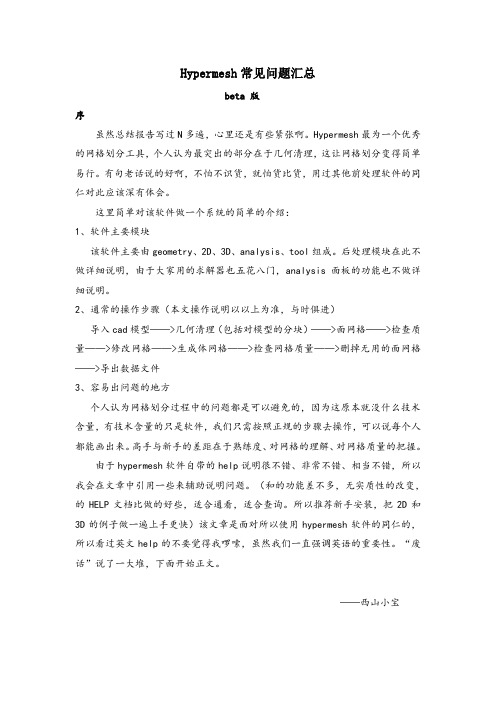
Hypermesh常见问题汇总beta 版序虽然总结报告写过N多遍,心里还是有些紧张啊。
Hypermesh最为一个优秀的网格划分工具,个人认为最突出的部分在于几何清理,这让网格划分变得简单易行。
有句老话说的好啊,不怕不识货,就怕货比货,用过其他前处理软件的同仁对此应该深有体会。
这里简单对该软件做一个系统的简单的介绍:1、软件主要模块该软件主要由geometry、2D、3D、analysis、tool组成。
后处理模块在此不做详细说明,由于大家用的求解器也五花八门,analysis面板的功能也不做详细说明。
2、通常的操作步骤(本文操作说明以以上为准,与时俱进)导入cad模型——>几何清理(包括对模型的分块)——>面网格——>检查质量——>修改网格——>生成体网格——>检查网格质量——>删掉无用的面网格——>导出数据文件3、容易出问题的地方个人认为网格划分过程中的问题都是可以避免的,因为这原本就没什么技术含量,有技术含量的只是软件,我们只需按照正规的步骤去操作,可以说每个人都能画出来。
高手与新手的差距在于熟练度、对网格的理解、对网格质量的把握。
由于hypermesh软件自带的help说明很不错、非常不错、相当不错,所以我会在文章中引用一些来辅助说明问题。
(和的功能差不多,无实质性的改变,的HELP文档比做的好些,适合通看,适合查询。
所以推荐新手安装,把2D和3D的例子做一遍上手更快)该文章是面对所以使用hypermesh软件的同仁的,所以看过英文help的不要觉得我啰嗦,虽然我们一直强调英语的重要性。
“废话”说了一大堆,下面开始正文。
——西山小宝接口问题1、hypermesh转入ANSYS如果你在导出数据的时候出现“ELEMENT ***** IS NOT DEFINED”的问题用ET TYPE 建立单元类型,用component manager来赋给网格,而不是用element types。
HyperMesh经验剖析

HyperMesh经验1)导出选择ANSYS.tpl模板,在HyperMesh中,导出文件为*.prp;2)然后用写字板打开它,进行编辑:(1)删除掉定义单元类型,材料,实常数的句子,只保留生成节点和单元的语句;(TYPE,MAT,REAL等全部删除)(2)添加自己想定义的单元类型,材料,实常数的句子。
*这样做实际上只利用了HM中的节点和单元信息。
3)在ANSYS中INPUT这个*.prp文件就可以了。
你这个问题我也遇到过,不过现在解决了,我听我做汽车碰撞的同学说,盗版的HM与ANSYS接口是有问题的。
不过,你可以通过手工进行修改HM导出的文件,添加单元类型语句,ET,1,45,再删除多余没用的语句,就可以导入进去了我学HYPERMESH采用了以下步骤:1、找来一本ANSYS中文的基础教程,看一下有限元分析的基础:单元类型,定义实常数,划分网格的基本规则,材料属性,加载(载荷定义,载荷步,约束),后处理。
在没有HYPERMESH中文教材时,这不失为入门的好办法。
2、安装HYPERMESH,按照培训教程day1,day2,advanced training从头做一遍(打开金山词霸,可以屏幕取词的)。
3、休息一天,太累了。
4、这次是正式学习,买个笔记本,在把三个培训教程边看边练,主要是做笔记,把重要的地方记下来(我记了27页)5、自己练习建几个简单模型,练习一下,会找问题。
6、进入我们这个论坛,跳至48页,从论坛建立时的帖子看起,在一页页的往前翻,把有价值的帖子存下来,有些帖子可以整理成word形式的就直接复制,粘贴成问题集。
当然,看帖子不是件容易的事,到现在大约有1500条帖子,要合理安排自己的时间才能有精力,有毅力看下去。
看帖子确实是个学习的好办法,而且论坛里高手也是很多地。
看帖子的过程渐渐感受到了一种互助的精神,初学者可以找到学习中需要的资料,高手互相交流经验,特别是斑竹,感觉能在工作之余这么耐心地在板上答疑解惑真的不易。
Hypermesh_与LS-dyna_接口教程
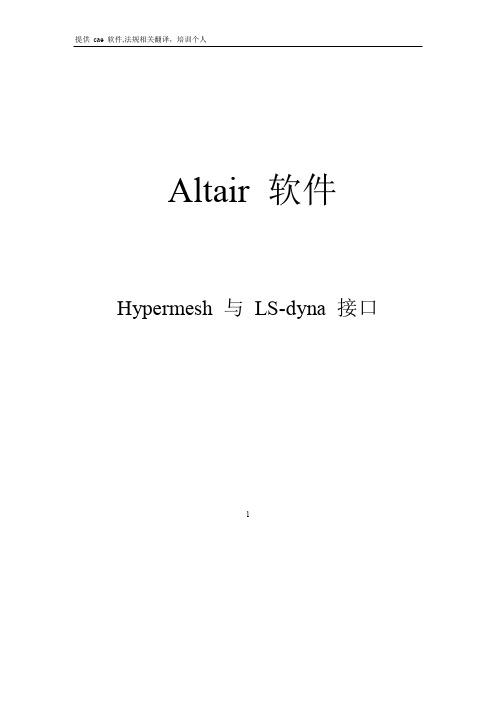
Altair软件Hypermesh 与LS-dyna 接口1提供cae软件,法规相关翻译,培训个人检查干涉,创建joint连接,检查最小时步-HM-4500开始学习此指导之前,我们建议先完成介绍指导,Getting Started with HyperMesh - HM-1000.此指导解释了在不同碰撞求解器中的通用操作技巧。
下面的练习包含:··创建joints连接。
检查最小时步。
关于如何查找安装路径和指导文件的详细说明,Finding the Installation Directory<install_directory>,或联系系统管理员。
要查找并检测干涉,参照Penetration - HM-3320 tutorial。
练习1:创建Joints连接通过1D界面中的FE joints面板来定义joint连接。
HyperMesh支持下面的标准joint类型:Spherical, Revolute Cylindrical, Planar, Universal, Translational,及Locking。
HyperMesh也支持LS-DYNA的*CONSTRAINED_JOINT_STIFFNESS_OPTION属性以定义摩擦,阻尼,stop angles等。
LS-DYNA求解器界面支持在FE joints面板创建joint连接。
PAM-CRASH求解器当前只支持将joint连接以杆单元的形式创建。
(见Using the PAM-CRASH Interface in HyperMesh - HM-4700)。
球铰包含2个同步节点。
分析中,这两个同步节点强迫保持一致,但与同步节点连接注意: 的体可以绕铰链自由转动。
Step 1:选择LS-DYNA用户模板并加载Keyword 970模板1.软件启动后,HyperMesh会提示你来选择用户模板。
选择LS-DYNA。
(完整word版)hypermesh与ls-dyna接口(推荐看看,可以提高对软件的理解)

1.输出数据控制指定要输入到D3PLOT、D3PART、D3THDT文件中的二进制数据【NEIPH】——写入二进制数据的实体单元额外积分点时间变量的数目。
【NEIPS】——写入二进制数据的壳单元和厚壳单元每个积分点处额外积分点时间变量的数目。
【MAXINT】——写入二进制数据的壳单元积分点数。
如果不是默认值3,则得不到中面的结果。
【STRFLAG】——设为1会输出实体单元、壳单元、厚壳单元的应变张量,用于后处理绘图。
对于壳单元和厚壳单元,会输出最外和最内两个积分点处的张量,对于实体单元,只输出一个应变张量。
【SIGFLG】—-壳单元数据是否包括应力张量。
EQ.1:包括(默认)EQ。
2:不包括【EPSFLG】—-壳单元数据是否包括有效塑性应变。
EQ。
1:包括(默认)EQ.2:不包括【RLTFLG】—-壳单元数据是否包括合成应力。
EQ。
1:包括(默认)EQ.2:不包括【ENGFLG】——壳单元数据是否包括内能和厚度。
EQ.1:包括(默认)EQ。
2:不包括【CMPFLG】——实体单元、壳单元和厚壳单元各项异性材料应力应变输出时的局部材料坐标系。
EQ.0:全局坐标EQ。
1:局部坐标【IEVERP】--限制数据在1000state之内.EQ。
0:每个图形文件可以有不止1个stateEQ。
1:每个图形文件只能有1个state【BEAMIP】—-用于输出的梁单元的积分点数。
【DCOMP】——数据压缩以去除刚体数据。
EQ。
1:关闭(默认).没有刚体数据压缩。
EQ.2:开启。
激活刚体数据压缩。
EQ。
3:关闭.没有刚体数据压缩,但节点的速度和加速度被去除.EQ。
4:开启。
激活刚体数据压缩,同时节点的速度和加速度被去除。
【SHGE】-—输出壳单元沙漏能密度。
EQ。
1:关闭(默认).不输出沙漏能。
EQ。
2:开启。
输出沙漏能。
【STSSZ】——输出壳单元时间步、质量和增加的质量。
EQ。
1:关闭。
(默认)EQ.2:只输出时间步长。
hypermesh与其他软件的借口及单位
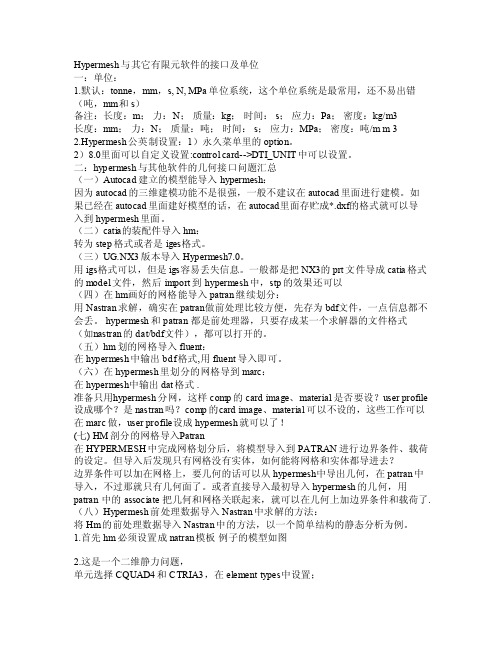
Hyperm esh与其它有限元软件的接口及单位一:单位:1.默认:tonne,mm,s, N,MPa单位系统,这个单位系统是最常用,还不易出错(吨,mm和s)备注:长度:m;力:N;质量:kg;时间: s;应力:P a;密度:kg/m3长度:mm;力:N;质量:吨;时间:s;应力:MPa;密度:吨/m m 32.Hy perme sh公英制设置:1)永久菜单里的opti on。
2)8.0里面可以自定义设置:c ontro l car d-->D TI_UN IT中可以设置。
二:hype rmesh与其他软件的几何接口问题汇总(一)Au tocad建立的模型能导入hy perme sh:因为auto cad的三维建模功能不是很强,一般不建议在auto cad里面进行建模。
如果已经在autoc ad里面建好模型的话,在aut ocad里面存贮成*.dxf的格式就可以导入到hy perme sh里面。
(二)c atia的装配件导入hm:转为step格式或者是iges格式。
(三)UG.N X3版本导入Hype rmesh7.0。
用igs格式可以,但是igs容易丢失信息。
一般都是把NX3的prt文件导成cat ia格式的model文件,然后impor t到hyp ermes h中,st p的效果还可以(四)在hm画好的网格能导入pat ran继续划分:用Nastr an求解,确实在pa tran做前处理比较方便,先存为bdf文件,一点信息都不会丢。
hyp ermes h 和pa tran都是前处理器,只要存成某一个求解器的文件格式(如n astra n的dat/bdf文件),都可以打开的。
Hypermesh介绍

Hypermesh(1) hypermesh的求解器接口Hypermesh支持多种求解器输入输出格式,与主流求解器无缝集成,现在可支持LS-DYNA、ABAQUS、ANSYS、NASTRAN、MOLDFLOW等主流求解器,除此之外,还具有很强的灵活性,可通过一套输出模版语言和C语言库来开发输入数据转换器,从而可以支持其它求解器。
(2) hypermesh的网格划分Hypermesh为用户提供一套完善而又易于使用的工具程序。
用户可以使用各种网格生成工具及Hypermesh网格自动划分模块来创建二维和三维有限元模型。
Hypermesh中具有几何型面的网格自动划分模块,为用户提供了一套可靠的网格划分工具,并使用户能够对每个面(或每个面的边缘)进行网格参数调节,而且可以调节单元密度、单元偏置梯度、网格划分算法等。
Hypermesh提供了多种焊接单元生成方法,其中,利用Connector进行大规模自动化焊接单元转化,大大减少了手工单元生成的操作,同时各类焊接单元质量检查工具可以让用户少犯错误。
Hypermesh支持由网格直接生成几何进行二次有限元建模,其中的Morph功能支持高质量的快速修改有限元模型,并且可以施加多种约束(如对称),设定变形轨迹(如沿设定平面、半径、直线调整形状等)(3)hypermesh后处理Hypermesh提供了一套后处理功能,能够使用户方便精确地理解和分析复杂的模拟结果,还提供了一套可视化工具,使用等势面、变形结果、等高线、瞬时结果、向量绘制以及用切割面轮廓线等方式对结果进行显示。
Hypermesh还能将变形通过线性和模态方式动态显示,通过这些功能及友好的用户界面,可以使用户能够迅速找出问题区域,缩短结果评估所花费的时间。
(4)hypermesh的用户处理Hypermesh提供了多种开发工具,使用户能够将之很好地运用到现在的工程设计工艺中,便于进行二次开发。
1.基本的宏命令:用户可以创建宏命令,使若干步建模过程自动完成。
Hypermesh如何导入ANSYS workbench

Page 2
操作步骤
Hypermesh划分10节
点四面体高阶单元 (solid187)或20节点 六面体/棱柱高阶单元 (solid186)
将二次生成的 cdb 文件导入 FEModeler, 生成几何并与网 格关联,做后续分析。壳网 格只用于生成几何面,并不 参与运算。
抽取实体单元的表面壳 单元,仅保留需要加载 边界条件的壳单元如 washer、内压面等并定 义component(类型为
点击,勾选surf
点击,勾选shell93
简单案例(续)
压缩网格、节点、components等的数目,Tool→renumber, all, renumber 输出文件,”test.cdb”, (注意option里有display 和 all 两个选项) 打开ANSYS mechanical APDL, File → Read input from… 导入cdb 文件 Main Menu,Preprocessor → Archive Model →Write 输出标准格式文 件”TestStandard.cdb” 启动ANSYS Workbench,创建FEModeler, 双击“Model”,弹出面框里勾选 Mechnical APDL Input(*.cdb)格式,再选取文件TestStandard.cdb,打开。
FEModeler窗口打开后,查看模型树里有Components(2),包括PART1和SURF, 说明SURF已被标记出来可用于生成几何面。
简单案例(续)
选中Geometry Synthesis, 查看下方Details View, “Automatic Face Split” 选项对于复杂模型最好选NO。 选中Skin Detection Tool,查看下方Details View, Tolerance Angle一般取 30º、25º, 若15º或更小则会产生较多的特征线,若很大比如超过60º则产 生几何与网格关联性变差,导致计算不能进行。 再次选中Geometry Synthesis,右击,Insert → Initiate Geometry, 生成几何 如图,可见标记面已经生成。
HyperMesh 介绍
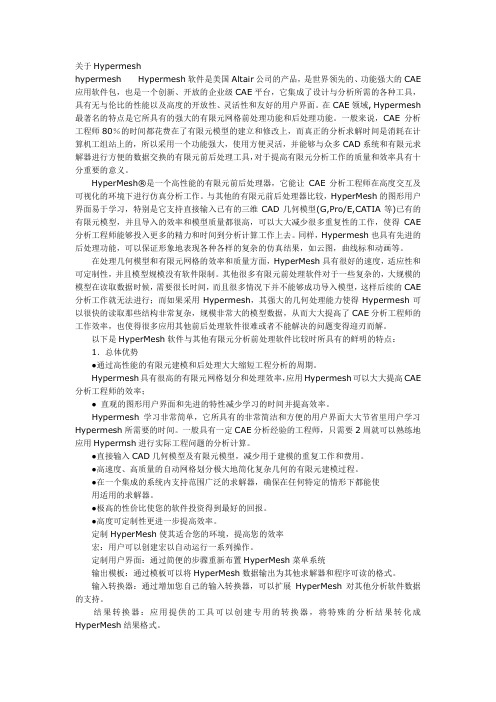
关于Hypermeshhypermesh Hypermesh软件是美国Altair公司的产品,是世界领先的、功能强大的CAE 应用软件包,也是一个创新、开放的企业级CAE平台,它集成了设计与分析所需的各种工具,具有无与伦比的性能以及高度的开放性、灵活性和友好的用户界面。
在CAE领域, Hypermesh 最著名的特点是它所具有的强大的有限元网格前处理功能和后处理功能。
一般来说,CAE分析工程师80%的时间都花费在了有限元模型的建立和修改上,而真正的分析求解时间是消耗在计算机工组站上的,所以采用一个功能强大,使用方便灵活,并能够与众多CAD系统和有限元求解器进行方便的数据交换的有限元前后处理工具,对于提高有限元分析工作的质量和效率具有十分重要的意义。
HyperMesh®是一个高性能的有限元前后处理器,它能让CAE分析工程师在高度交互及可视化的环境下进行仿真分析工作。
与其他的有限元前后处理器比较,HyperMesh的图形用户界面易于学习,特别是它支持直接输入已有的三维CAD几何模型(G,Pro/E,CATIA等)已有的有限元模型,并且导入的效率和模型质量都很高,可以大大减少很多重复性的工作,使得CAE 分析工程师能够投入更多的精力和时间到分析计算工作上去。
同样,Hypermesh也具有先进的后处理功能,可以保证形象地表现各种各样的复杂的仿真结果,如云图,曲线标和动画等。
在处理几何模型和有限元网格的效率和质量方面,HyperMesh具有很好的速度,适应性和可定制性,并且模型规模没有软件限制。
其他很多有限元前处理软件对于一些复杂的,大规模的模型在读取数据时候,需要很长时间,而且很多情况下并不能够成功导入模型,这样后续的CAE 分析工作就无法进行;而如果采用Hypermesh,其强大的几何处理能力使得Hypermesh可以很快的读取那些结构非常复杂,规模非常大的模型数据,从而大大提高了CAE分析工程师的工作效率,也使得很多应用其他前后处理软件很难或者不能解决的问题变得迎刃而解。
hypermesh与其他软件的借口及单位(HyperMesh and other software excuses and units)
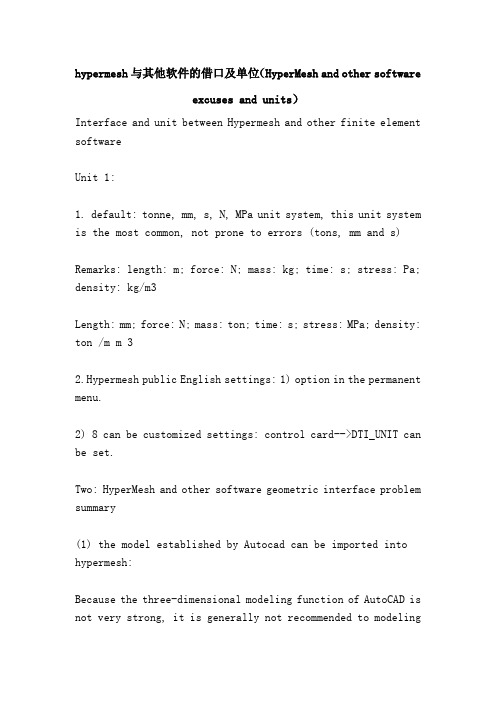
hypermesh与其他软件的借口及单位(HyperMesh and other softwareexcuses and units)Interface and unit between Hypermesh and other finite element softwareUnit 1:1. default: tonne, mm, s, N, MPa unit system, this unit system is the most common, not prone to errors (tons, mm and s)Remarks: length: m; force: N; mass: kg; time: s; stress: Pa; density: kg/m3Length: mm; force: N; mass: ton; time: s; stress: MPa; density: ton /m m 32.Hypermesh public English settings: 1) option in the permanent menu.2) 8 can be customized settings: control card-->DTI_UNIT can be set.Two: HyperMesh and other software geometric interface problem summary(1) the model established by Autocad can be imported into hypermesh:Because the three-dimensional modeling function of AutoCAD is not very strong, it is generally not recommended to modelingin autocad. If the model has been built in AutoCAD, stored in AutoCAD as a *.dxf format, you can import into the HyperMesh inside.(two) assembly of CATIA into hm:Convert to step format or IGES format.(three) import UG.NX3 version into Hypermesh7.0.IGS format can be, but IGS is easy to lose information. PRT file is generally NX3 into the CATIA format of the model file, and then import to HyperMesh, STP effect can also be(four) in the grid drawn by HM, Patran can be imported and continued to be divided:Using Nastran to solve, it is more convenient to do pre processing in Patran, first saved as BDF file, a little information will not be lost.Both HyperMesh and Patran are preprocessor, which can be opened as long as the file format of a Solver (such as the NASTRAN file of dat/bdf).(five) HM meshes into fluent:Output BDF format in HyperMesh, import with fluent.(six) the mesh in HyperMesh is guided to marc:Output dat format in HyperMeshReady to use HyperMesh only, so comp image, material and card should be set? What is the setting of user profile? Is it NASTRAN? Comp's card, image, material can not be set, these work can be done in Marc, user profile set to HyperMesh on it!(seven) mesh generation of HM subdivision into PatranAfter the grid division is completed in HYPERMESH, the model is imported into PATRAN to set the boundary conditions and loads. But after import, it is found that only grid has no entity. How can grid and entity be embedded into it?The boundary conditions can be added to the grid. If you want geometry, you can export geometry from HyperMesh, import it in Patran, but that's only geometry. Or directly import geometry that was originally imported into HyperMesh, and the geometry and mesh associated with the Patran in associate can add boundary conditions and loads on geometry(eight) Hypermesh pre-processing data into Nastran solution method:The method of importing the pre-processing data of Hm into Nastran, taking static analysis of a simple structure as an example.1. first, the HM must be set as a model of the natran template exampleTwoThis is a two dimensional static problem,The unit selects CQUAD4 and CTRIA3 and sets it in element types;Property is PSHELL,Material MAT1,The shell thickness is selected by 10, and hm8.0 can be set in the component;The constraint is SPC and the load is FORCE.3. after setting the grid all boundary conditions, it is necessary to set the subcase according to the NASTRAN card and select the load and constraint in the subcase. When you create subcase, select Edit, which will let you select the output request. Are consistent with the NASTRAN control section of the working condition4. in control there are some common cards we need to set, such as SOL/PARAM/TITLE/SET and so on. It is worth mentioning that if you want to directly use hyperview post-processing, you need to choose post=-1. in PARAM, so that op2 files can be directly formed. There are also commonly used autospc, coupmass, k6rot, maxratio and so on in param5. output dat or BDF file, can be submitted to the NASTRAN solution, and then use the op2 file with hyperviewpost-processing software after post-processing, static analysis process is probably so. But remember, no matter what pre-processing software, must be familiar with the NASTRAN card, so as to learn to use the powerful function of nastran.Note: because Nastran does not have its own interface, the constraints and loads must be applied in the HM, except for the grid. And it's very convenient! Personally think HV is better than HM.(nine) interface between HyperMesh and ansys:In HM, file--export--template, and then write the filename.Inp in outputIf you want to save CDB, the file name.Cdb is ok.The A:HY model is leading to ANSYS1. must call the ANSYS tamplate template in HM2. in the 1D 2D 3D most of the lower corner of the elem type inside re refresh the unit type, must be refreshed!!3. pay attention to remember that there are several components of the model, how many ID numbers are each, and each ID corresponds to the unit type,4. in ANSYS preprocessor/element/add edit delete inside add unit type, must be in the element type reference number after filling the corresponding HM ID number, and then select thecorresponding unit typeAll 5. are defined. Then open the model under file/read input from!In addition, it is better to save from HM to InP format, so that the success rate will be higher. (in HM, file--export--template, and then write the filename.Inp after output. If you want to save CDB, the file name.Cdb is OK)Another method:1. export select ANSYS.tpl template, in HyperMesh, export file to *.prp;2. and then open it with a clipboard and edit it:(1) delete the sentences that define unit type, material, real constant, retain only the statements of generating nodes and units, and delete (TYPE, MAT, REAL, etc.)(2) add the unit type, material, real constant sentence that you want to define.* this actually takes advantage of nodes and cell information in HM.(3) in ANSYS, the INPUT *.prp file is ok.Or:1) export select ANSYS.tpl template,In HyperMesh, the export file is file.cbd, file.iges;2) open ANSYS, write commands cdread, DB, file, CBD3) enjoy yourself.B: related issues1.hm8.0 export to ANSYS problem:To manually define the unit type and update it, you can only guide the node. But the template of HyperMesh 7 can be exported without setting, and the template should be set in 8 A little different from 7, defining the unit type elem typeWhy import the grid from HyperMesh to ANSYS, and only nodes have no units?2. lead to ANSYS, only node has no unit problemWhen using the file menu in read ANSYS input file from...... The function, and then prompts that element type XX is not defined? And then there's no unit, just a node Solving measures:1. first use the HyperMesh function of export to export the.Inp file required by ansys,2. and then edit the InP file, before defining the keyword of the unit, and add the followingET, A, XXXXB, XXXXET, C, XXXXNote: A/B/C is the code that indicates which units are not defined, and XXXX represents the unit type in ansys. Such as PLANE42, solid185 and so on, is to first declare to ANSYS, type A is plane42, type B is solid185...And then save this InP, and then re import ANSYS can be used.Example:In HM, select the Ansys template, export as a text file (suffix name arbitrary) modify the text file: addN, 497125, 58, 0.5,8.66666666666666N,497126, 58.0, 8.8817841970e - 16, 8.66666666666666N, 497127, 58.0, 1.5, 9.83333333333333N, 497128, 58.0, 2.0, 9.83333333333333修改type后的类型为hm中定义的类型如:Type, solid185 $Mat, $3, 4ESYS, 0In 594486, 518789, 518776, 518772, 518772, 519397, 519384, 519380, 519380In 594487, 518772, 518776, 518778, 518778, 519380, 519384, 519386, 519386In 594488, 518792, 518779, 518798, 518798, 519400, 519387, 519406, 5194063. 在hm里施加的载荷, 导入ansys里不见了具体操作: 在hm里生成3d网格, 施加约束和载荷, 删除3d网格以外的所有集合 (2d和实体), 这时看见所加约束和载荷都在, 但是导入ansys后就不见了, 还提示2d导入错误, 把2d都删掉了, 哪来的2d?在ansys里plotctrl下的设置显示边界条件, 再plot.。
hypermesh常见问题汇总
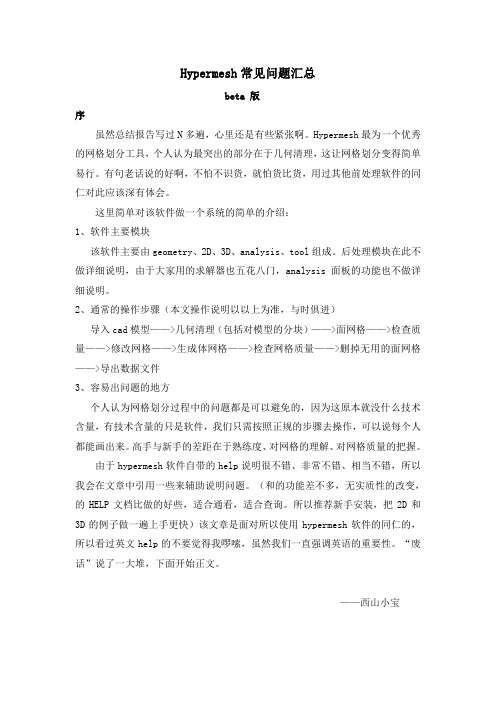
Hypermesh常见问题汇总beta 版序虽然总结报告写过N多遍,心里还是有些紧张啊。
Hypermesh最为一个优秀的网格划分工具,个人认为最突出的部分在于几何清理,这让网格划分变得简单易行。
有句老话说的好啊,不怕不识货,就怕货比货,用过其他前处理软件的同仁对此应该深有体会。
这里简单对该软件做一个系统的简单的介绍:1、软件主要模块该软件主要由geometry、2D、3D、analysis、tool组成。
后处理模块在此不做详细说明,由于大家用的求解器也五花八门,analysis面板的功能也不做详细说明。
2、通常的操作步骤(本文操作说明以以上为准,与时俱进)导入cad模型——>几何清理(包括对模型的分块)——>面网格——>检查质量——>修改网格——>生成体网格——>检查网格质量——>删掉无用的面网格——>导出数据文件3、容易出问题的地方个人认为网格划分过程中的问题都是可以避免的,因为这原本就没什么技术含量,有技术含量的只是软件,我们只需按照正规的步骤去操作,可以说每个人都能画出来。
高手与新手的差距在于熟练度、对网格的理解、对网格质量的把握。
由于hypermesh软件自带的help说明很不错、非常不错、相当不错,所以我会在文章中引用一些来辅助说明问题。
(和的功能差不多,无实质性的改变,的HELP文档比做的好些,适合通看,适合查询。
所以推荐新手安装,把2D和3D的例子做一遍上手更快)该文章是面对所以使用hypermesh软件的同仁的,所以看过英文help的不要觉得我啰嗦,虽然我们一直强调英语的重要性。
“废话”说了一大堆,下面开始正文。
——西山小宝接口问题1、hypermesh转入ANSYS如果你在导出数据的时候出现“ELEMENT ***** IS NOT DEFINED”的问题用ET TYPE 建立单元类型,用component manager来赋给网格,而不是用element types。
HyperMesh知识总结
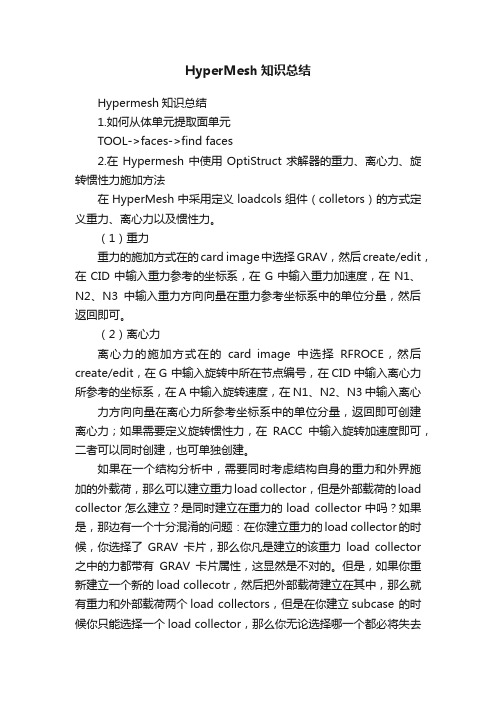
HyperMesh知识总结Hypermesh知识总结1.如何从体单元提取面单元TOOL->faces->find faces2.在Hypermesh中使用OptiStruct求解器的重力、离心力、旋转惯性力施加方法在HyperMesh中采用定义loadcols组件(colletors)的方式定义重力、离心力以及惯性力。
(1)重力重力的施加方式在的card image中选择GRAV,然后create/edit,在CID中输入重力参考的坐标系,在G中输入重力加速度,在N1、N2、N3中输入重力方向向量在重力参考坐标系中的单位分量,然后返回即可。
(2)离心力离心力的施加方式在的card image中选择RFROCE,然后create/edit,在G 中输入旋转中所在节点编号,在CID中输入离心力所参考的坐标系,在A中输入旋转速度,在N1、N2、N3中输入离心力方向向量在离心力所参考坐标系中的单位分量,返回即可创建离心力;如果需要定义旋转惯性力,在RACC中输入旋转加速度即可,二者可以同时创建,也可单独创建。
如果在一个结构分析中,需要同时考虑结构自身的重力和外界施加的外载荷,那么可以建立重力load collector,但是外部载荷的load collector怎么建立?是同时建立在重力的load collector中吗?如果是,那边有一个十分混淆的问题:在你建立重力的load collector的时候,你选择了GRAV卡片,那么你凡是建立的该重力load collector 之中的力都带有GRAV卡片属性,这显然是不对的。
但是,如果你重新建立一个新的load collecotr,然后把外部载荷建立在其中,那么就有重力和外部载荷两个load collectors,但是在你建立subcase 的时候你只能选择一个load collector,那么你无论选择哪一个都必将失去另外一个,这就与我们的本意相矛盾了,我们是希望同时考虑结构自重和外部载荷的联合作用下进行分析的,这个时候应该怎么办?怎么获得结构同时在自身重力和外部载荷作用下的变形和应力?方法1:工况组合;使用"LOAD"卡片叠加重力载荷和其他载荷;创建一个load collector;card image选LOAD;点击create/edit;把下面的load_num_set 改成你所要组合的载荷的数目;然后在上面L1,L2,L3....选中你要组合的项,前面的s1,s2,s3,,,,是载荷组合时候的权重系数。
第一讲 HyperMesh简介

清华高级有限元服务中心 石泳
erMesh® 是一个高性能有限单元前后 处理器,让工程师在高度交互及可视化的 环境下验证各种设计条件。HyperMesh的 图形用户界面易于学习,并且支持直接输 入CAD几何模型和已有的有限元模型,减 少重复性的工作。先进的后处理工具保证 形象地表现复杂的仿真结果。HyperMesh 具有无比的速度,适应性和可定制性,并 且模型规模没有软件限制。
二级菜单(Secondary Menu)
面板可以包含子面板、功能按钮、切换按 钮、多选按钮、操作对象选择器、方向选 择器、数据登入区、输入区和弹出菜单。
弹出菜单(Pop menu)
弹出菜单会显示一些供选择的选项。用户可以使 用可扩展的操作对象选择菜单来指定选择当前类 型的操作对象的方法。
Introduction
在计算机辅助设计CAE中,HyperMesh具 有非常重要的工具,用图表说明如下:
Introduction
外部接口连接
HyperMesh包含三种外部接口连接: 1)导入CAD软件生成的几何模型或有限元模 型信息; 2)为指定的分析代码输出CAD几何或有限元 模型信息。 3)将分析结果信息转换成HyperMesh的二进 制结果格式。
Standard Graphics Mode
Performance Graphics Mode
模型浏览器(Model Brower)
通过模型浏览器可以控制模型的显示属性。 通过这个方式,模型的层次展现在一个树状结 构中。 component的显示属性,例如颜色、显示类型、 名称和当前component等都可以通过一个弹出 菜单来设置。
Introduction
hypermesh中文文档
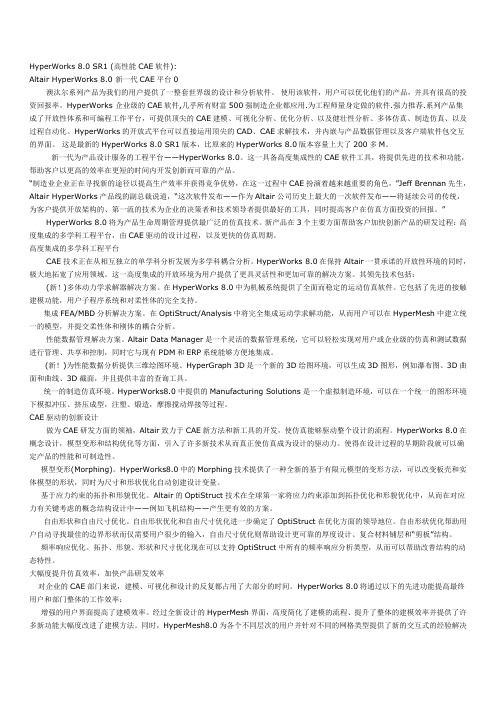
HyperWorks 8.0 SR1 (高性能CAE软件):Altair HyperWorks 8.0 新一代CAE平台0澳汰尔系列产品为我们的用户提供了一整套世界级的设计和分析软件。
使用该软件,用户可以优化他们的产品,并具有很高的投资回报率。
HyperWorks 企业级的CAE软件,几乎所有财富500强制造企业都应用.为工程师量身定做的软件.强力推荐.系列产品集成了开放性体系和可编程工作平台,可提供顶尖的CAE建模、可视化分析、优化分析、以及健壮性分析、多体仿真、制造仿真、以及过程自动化。
HyperWorks的开放式平台可以直接运用顶尖的CAD、CAE求解技术,并内嵌与产品数据管理以及客户端软件包交互的界面。
这是最新的HyperWorks 8.0 SR1版本,比原来的HyperWorks 8.0版本容量上大了200多M。
新一代为产品设计服务的工程平台——HyperWorks 8.0。
这一具备高度集成性的CAE软件工具,将提供先进的技术和功能,帮助客户以更高的效率在更短的时间内开发创新而可靠的产品。
“制造业企业正在寻找新的途径以提高生产效率并获得竞争优势,在这一过程中CAE扮演着越来越重要的角色,”Jeff Brennan先生,Altair HyperWorks产品线的副总裁说道,“这次软件发布——作为Altair公司历史上最大的一次软件发布——将延续公司的传统,为客户提供开放架构的、第一流的技术为企业的决策者和技术领导者提供最好的工具,同时提高客户在仿真方面投资的回报。
”HyperWorks 8.0将为产品生命周期管理提供最广泛的仿真技术。
新产品在3个主要方面帮助客户加快创新产品的研发过程:高度集成的多学科工程平台,由CAE驱动的设计过程,以及更快的仿真周期。
高度集成的多学科工程平台CAE技术正在从相互独立的单学科分析发展为多学科耦合分析。
HyperWorks 8.0在保持Altair一贯承诺的开放性环境的同时,极大地拓宽了应用领域。
HyperMesh与Abaqus Explicit接口实例
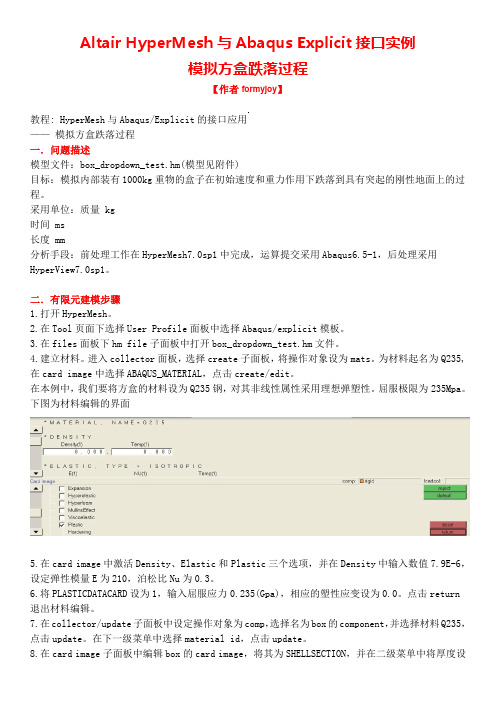
Altair HyperMesh与Abaqus Explicit接口实例模拟方盒跌落过程【作者formyjoy】教程: HyperMesh与Abaqus/Explicit的接口应用—— 模拟方盒跌落过程一.问题描述模型文件:box_dropdown_test.hm(模型见附件)目标:模拟内部装有1000kg重物的盒子在初始速度和重力作用下跌落到具有突起的刚性地面上的过程。
采用单位:质量 kg时间 ms长度 mm分析手段:前处理工作在HyperMesh7.0sp1中完成,运算提交采用Abaqus6.5-1,后处理采用HyperView7.0sp1。
二.有限元建模步骤1.打开HyperMesh。
2.在Tool页面下选择User Profile面板中选择Abaqus/explicit模板。
3.在files面板下hm file子面板中打开box_dropdown_test.hm文件。
4.建立材料。
进入collector面板,选择create子面板,将操作对象设为mats。
为材料起名为Q235,在card image中选择ABAQUS_MATERIAL,点击create/edit。
在本例中,我们要将方盒的材料设为Q235钢,对其非线性属性采用理想弹塑性。
屈服极限为235Mpa。
下图为材料编辑的界面5.在card image中激活Density、Elastic和Plastic三个选项,并在Density中输入数值7.9E-6,设定弹性模量E为210,泊松比Nu为0.3。
6.将PLASTICDATACARD设为1,输入屈服应力0.235(Gpa),相应的塑性应变设为0.0。
点击return 退出材料编辑。
7.在collector/update子面板中设定操作对象为comp,选择名为box的component,并选择材料Q235,点击update。
在下一级菜单中选择material id,点击update。
8.在card image子面板中编辑box的card image,将其为SHELLSECTION,并在二级菜单中将厚度设为4(mm)。
(完整word版)hypermesh与ls-dyna接口(推荐看看,可以提高对软件的理解)

1.输出数据控制指定要输入到D3PLOT、D3PART、D3THDT文件中的二进制数据【NEIPH】——写入二进制数据的实体单元额外积分点时间变量的数目。
【NEIPS】——写入二进制数据的壳单元和厚壳单元每个积分点处额外积分点时间变量的数目。
【MAXINT】——写入二进制数据的壳单元积分点数。
如果不是默认值3,则得不到中面的结果。
【STRFLAG】——设为1会输出实体单元、壳单元、厚壳单元的应变张量,用于后处理绘图。
对于壳单元和厚壳单元,会输出最外和最内两个积分点处的张量,对于实体单元,只输出一个应变张量。
【SIGFLG】——壳单元数据是否包括应力张量。
EQ.1:包括(默认)EQ.2:不包括【EPSFLG】——壳单元数据是否包括有效塑性应变。
EQ.1:包括(默认)EQ.2:不包括【RLTFLG】——壳单元数据是否包括合成应力。
EQ.1:包括(默认)EQ.2:不包括【ENGFLG】——壳单元数据是否包括内能和厚度。
EQ.1:包括(默认)EQ.2:不包括【CMPFLG】——实体单元、壳单元和厚壳单元各项异性材料应力应变输出时的局部材料坐标系。
EQ.0:全局坐标EQ.1:局部坐标【IEVERP】——限制数据在1000state之内。
EQ.0:每个图形文件可以有不止1个stateEQ.1:每个图形文件只能有1个state【BEAMIP】——用于输出的梁单元的积分点数。
【DCOMP】——数据压缩以去除刚体数据。
EQ.1:关闭(默认)。
没有刚体数据压缩。
EQ.2:开启。
激活刚体数据压缩。
EQ.3:关闭。
没有刚体数据压缩,但节点的速度和加速度被去除。
EQ.4:开启。
激活刚体数据压缩,同时节点的速度和加速度被去除。
【SHGE】——输出壳单元沙漏能密度。
EQ.1:关闭(默认)。
不输出沙漏能。
EQ.2:开启。
输出沙漏能。
【STSSZ】——输出壳单元时间步、质量和增加的质量。
EQ.1:关闭。
(默认)EQ.2:只输出时间步长。
HyperMesh与ANSYS接口培训教程
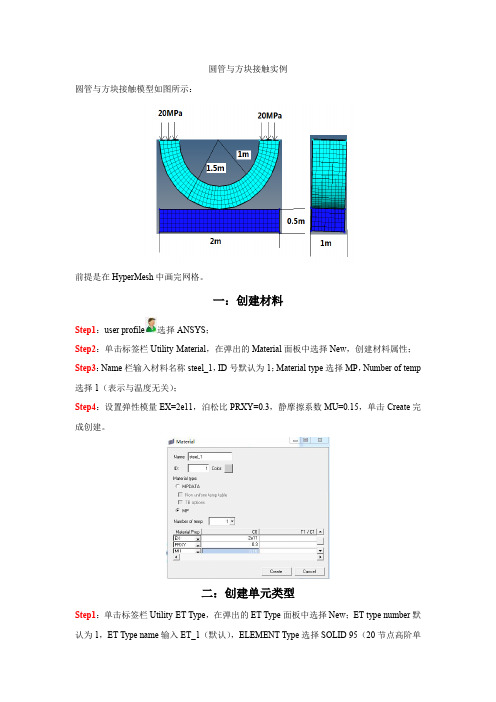
圆管与方块接触实例圆管与方块接触模型如图所示:前提是在HyperMesh中画完网格。
一:创建材料Step1:user profile选择ANSYS;Step2:单击标签栏Utility-Material,在弹出的Material面板中选择New,创建材料属性;Step3:Name栏输入材料名称steel_1,ID号默认为1;Material type选择MP,Number of temp 选择1(表示与温度无关);Step4:设置弹性模量EX=2e11,泊松比PRXY=0.3,静摩擦系数MU=0.15,单击Create完成创建。
二:创建单元类型Step1:单击标签栏Utility-ET Type,在弹出的ET Type面板中选择New;ET type number默认为1,ET Type name输入ET_1(默认),ELEMENT Type选择SOLID 95(20节点高阶单元);Step2:注意SOLID 95为20节点二阶单元,而HyperMesh中画的网格为一阶单元,因此执行:工具栏Mesh-Assign-Element Order,在弹出的面板中选择change to 2nd,选择所有单元,并点击编办右侧的change order。
三:将材料以及单元类型赋给相应的单元Step1:单击标签栏Utility-Component Manager,在弹出的界面中,鼠标左键点击TUBE,Assign Values选择Mat Set No.以及1-steel_1,单击set完成TUBE下所有单元的材料赋值;Step2:Assign Values选择ET Ref. No.以及1-(ET_1)SOLID95,单击set完成TUBE下所有单元的单元类型的赋值;Step3:重复step1以及step2,给BLOCK赋材料以及单元类型。
注:Remarks栏中不出现错误提示,才表明赋值成功。
四:创建接触Step1:单击标签栏Utility-Contact Manager;在弹出的Create New Contact Pair界面中,Contact Type选择3D(体-体接触),其他保持默认;单击Pick Tatget选择接触面;Step2:component 选择TUBE并点击proceed,在弹出的Target Elements Selection中,双击Elements黄色按钮,此时在TUBE集合下自动创建了红色的表面单元;Step3:选择如下图所示的单元作为目标单元,并单击右侧的proceed;为降低计算时间,最好选择接触区域附近的表面单元。
hypermesh导出unit
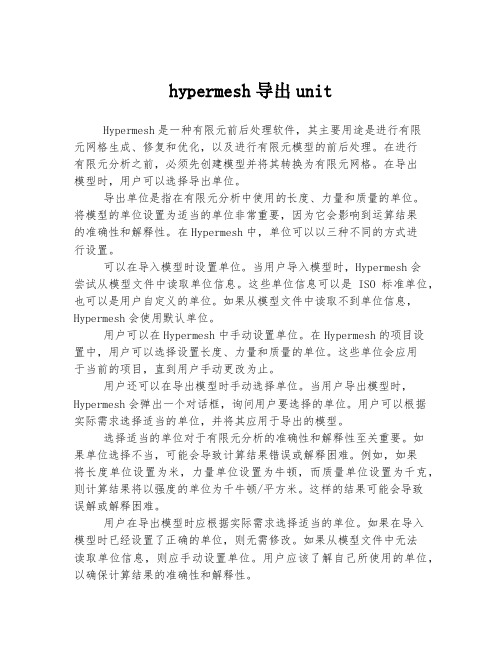
hypermesh导出unitHypermesh是一种有限元前后处理软件,其主要用途是进行有限元网格生成、修复和优化,以及进行有限元模型的前后处理。
在进行有限元分析之前,必须先创建模型并将其转换为有限元网格。
在导出模型时,用户可以选择导出单位。
导出单位是指在有限元分析中使用的长度、力量和质量的单位。
将模型的单位设置为适当的单位非常重要,因为它会影响到运算结果的准确性和解释性。
在Hypermesh中,单位可以以三种不同的方式进行设置。
可以在导入模型时设置单位。
当用户导入模型时,Hypermesh会尝试从模型文件中读取单位信息。
这些单位信息可以是ISO标准单位,也可以是用户自定义的单位。
如果从模型文件中读取不到单位信息,Hypermesh会使用默认单位。
用户可以在Hypermesh中手动设置单位。
在Hypermesh的项目设置中,用户可以选择设置长度、力量和质量的单位。
这些单位会应用于当前的项目,直到用户手动更改为止。
用户还可以在导出模型时手动选择单位。
当用户导出模型时,Hypermesh会弹出一个对话框,询问用户要选择的单位。
用户可以根据实际需求选择适当的单位,并将其应用于导出的模型。
选择适当的单位对于有限元分析的准确性和解释性至关重要。
如果单位选择不当,可能会导致计算结果错误或解释困难。
例如,如果将长度单位设置为米,力量单位设置为牛顿,而质量单位设置为千克,则计算结果将以强度的单位为千牛顿/平方米。
这样的结果可能会导致误解或解释困难。
用户在导出模型时应根据实际需求选择适当的单位。
如果在导入模型时已经设置了正确的单位,则无需修改。
如果从模型文件中无法读取单位信息,则应手动设置单位。
用户应该了解自己所使用的单位,以确保计算结果的准确性和解释性。
综上所述,Hypermesh可以根据用户的需求进行单位设置,并在导出模型时允许用户选择适当的单位。
选择适当的单位对于有限元分析的准确性和解释性非常重要,用户应根据实际需求进行选择。
hypermesh命名规则
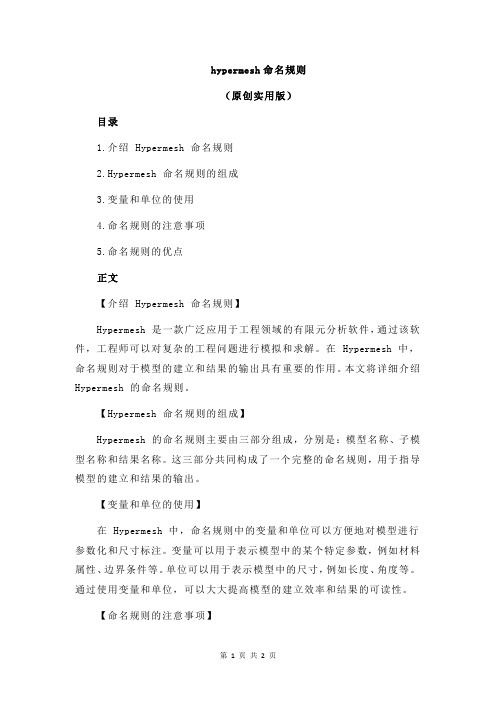
hypermesh命名规则(原创实用版)目录1.介绍 Hypermesh 命名规则2.Hypermesh 命名规则的组成3.变量和单位的使用4.命名规则的注意事项5.命名规则的优点正文【介绍 Hypermesh 命名规则】Hypermesh 是一款广泛应用于工程领域的有限元分析软件,通过该软件,工程师可以对复杂的工程问题进行模拟和求解。
在 Hypermesh 中,命名规则对于模型的建立和结果的输出具有重要的作用。
本文将详细介绍Hypermesh 的命名规则。
【Hypermesh 命名规则的组成】Hypermesh 的命名规则主要由三部分组成,分别是:模型名称、子模型名称和结果名称。
这三部分共同构成了一个完整的命名规则,用于指导模型的建立和结果的输出。
【变量和单位的使用】在 Hypermesh 中,命名规则中的变量和单位可以方便地对模型进行参数化和尺寸标注。
变量可以用于表示模型中的某个特定参数,例如材料属性、边界条件等。
单位可以用于表示模型中的尺寸,例如长度、角度等。
通过使用变量和单位,可以大大提高模型的建立效率和结果的可读性。
【命名规则的注意事项】在使用 Hypermesh 命名规则时,需要注意以下几点:1.模型名称、子模型名称和结果名称应简洁明了,能够体现模型的主要特征和用途。
2.变量和单位的使用应规范,避免出现重复或者矛盾的情况。
3.命名规则中的符号和字母应使用英文字母,避免使用特殊字符或者中文字符。
【命名规则的优点】Hypermesh 的命名规则具有以下优点:1.提高了模型的建立效率,通过使用变量和单位,可以快速地建立复杂的模型。
2.提高了结果的可读性,通过规范的命名规则,可以方便地解读模型的结果。
3.便于模型的修改和维护,通过清晰的命名规则,可以快速地定位模型中的问题并进行修改。
综上所述,Hypermesh 的命名规则在模型的建立和结果的输出中具有重要的作用。
ABAQUS与Hypermesh接口流程(原创)
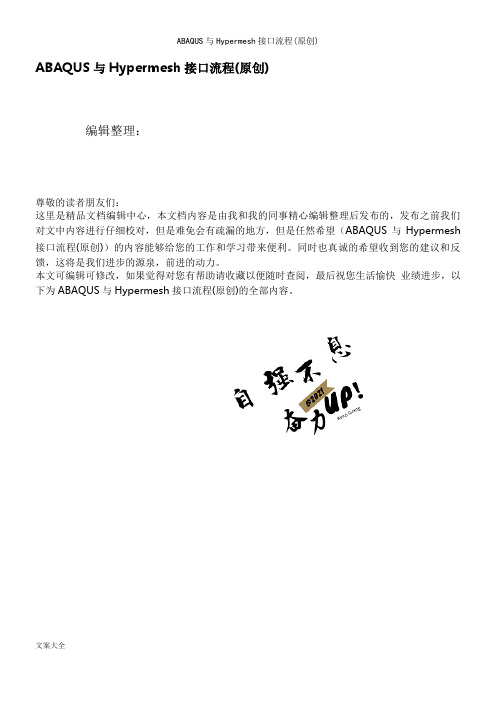
ABAQUS与Hypermesh接口流程(原创)编辑整理:尊敬的读者朋友们:这里是精品文档编辑中心,本文档内容是由我和我的同事精心编辑整理后发布的,发布之前我们对文中内容进行仔细校对,但是难免会有疏漏的地方,但是任然希望(ABAQUS与Hypermesh 接口流程(原创))的内容能够给您的工作和学习带来便利。
同时也真诚的希望收到您的建议和反馈,这将是我们进步的源泉,前进的动力。
本文可编辑可修改,如果觉得对您有帮助请收藏以便随时查阅,最后祝您生活愉快业绩进步,以下为ABAQUS与Hypermesh接口流程(原创)的全部内容。
ABAQUS与Hypermesh接口流程本文分两种情况。
第一种:在HM中对几何模型全部建好网格,导入ABAQUS中分析。
第二种:在ABAQUS中已有的计算模型基础上,再导入网格部件重新整合进行分析。
第一种情况:1.在ABAQUS中建好几何模型(如图1所示),如果是用其他造型软件建的模型也要先导入ABAQUS,然后对模型进行装配,为的是确定全局坐标系,在后续的操作中全局坐标系不要再改变。
图12.导出ACIS SAT文件,后缀名为.sat,如图2和图3所示。
图2 图3 3.打开HM,注意设定user profiles为ABAQUS,如图4所示。
图4 4.导入几何模型,如图5所示。
图55.处理几何模型,例如:布尔运算,消除硬点等.设置网格类型,画网格,将模型划分成数个网格部件。
如图6所示,几何模型被划分成了两个网格部件,根据仿真计算的需要也可对两个小块布尔求和,划分成一个网格部件.一个网格部件就是一个网格节点相连的网格体,只含有网格节点、单元、集合信息。
图66.导出网格,文件格式为.inp,如图7所示。
图77.导入ABAQUS(如图8,图9和图10所示),继续设置其他前处理。
图8 图9图10第二种情况:在已有的分析基础上添加网格部件1.首先,将需要划分网格的几何模型导入ABAQUS,进行装配,如图11所示。
- 1、下载文档前请自行甄别文档内容的完整性,平台不提供额外的编辑、内容补充、找答案等附加服务。
- 2、"仅部分预览"的文档,不可在线预览部分如存在完整性等问题,可反馈申请退款(可完整预览的文档不适用该条件!)。
- 3、如文档侵犯您的权益,请联系客服反馈,我们会尽快为您处理(人工客服工作时间:9:00-18:30)。
2)8.0里面可以自定义设置:control card-->DTI_UNIT中可以设置。
二:hypermesh与其他软件的几何接口问题汇总
(一)Autocad建立的模型能导入hypermesh:
因为autocad的三维建模功能不是很强,一般不建议在autocad里面进行建模。如果已经在autocad里面建好模型的话,在autocad里面存贮成*.dxf的格式就可以导入到hypermesh里面。
为啥从hypermesh导入网格到ansys,只有节点没有单元 ?
2.导到ANSYS中只有节点没有单元问题
当用ansys中file菜单的read input file from ……的功能,然后提示说element type XX 没有定义?然后就没有单元只有结点?解决措施:
1.先用hypermesh的export功能,导出ansys所需的.inp文件,
5.全都定义好.然后再file/read input from下打开模型!
另外,最好从hm保存成inp格式的,这样成功率会更高一些。(在hm里,file--export--template 然后,在output后面写文件名.inp就行了. 如果想存cdb,就文件名.cdb在HyperMesh中,导出文件为*.prp;
(九)hypermesh与ansys接口:
在hm里,file--export--template 然后,在output后面写文件名.inp就行了. 如果想存cdb,就文件名.cdb就行了。
A:HY模型在导到ansys
1.一定要在hm里面调用ansys的tamplate模板.
2.在1D 2D 3D最又下角的elem type里面重新刷新一下单元类型,一定要刷新!!
2.然后编辑这个inp文件,在定义单元的关键字前一行,加上如下
ET,A,XXXX
B,XXXX
ET,C,XXXX
备注:其中,A/B/C都是提示说没有定义的哪些单元的代号,而XXXX代表ansys 中的单元类型。如PLANE42、solid185等也就是要先向ansys声明一下,type A就是plane42,type B就是solid185…
5.输出dat或bdf文件后,可以提交给nastran求解,然后利用op2文件用hyperview后其他后处理软件进行后处理,静力分析过程大概如此。但是记住,无论用什么前处理软件,一定要熟悉nastran的卡片,这样才能学好用好nastran的强大功能。
备注:由于Nastran没有自己的界面,所以除了网格外,约束和载荷等都一定要在hm里施加。而且这样非常方便!个人觉得HV比HM更好一些。
(二)catia的装配件导入hm:
转为step格式或者是iges格式。
(三)UG.NX3版本导入Hypermesh7.0。
用igs格式可以,但是igs容易丢失信息。一般都是把NX3的prt文件导成catia格式的model文件,然后import到hypermesh中,stp的效果还可以
(四)在hm画好的网格能导入patran继续划分:
EN, 594487, 518772, 518776, 518778, 518778, 519380, 519384, 519386, 519386
EN, 594488, 518792, 518779, 518798, 518798, 519400, 519387, 519406, 519406
3. 在HM里施加的载荷,导入ANSYS里不见了
具体操作:在HM里生成3D网格,施加约束和载荷,删除3D网格以外的所有集合(2D和实体),这时看见所加约束和载荷都在,但是导入ANSYS后就不见了,还提示2D导入错误,把2D都删掉了,哪来的2D?
在ansys里plotctrl下的设置显示边界条件,再plot。
用Nastran求解,确实在patran做前处理比较方便,先存为bdf文件,一点信息都不会丢。 hypermesh 和patran 都是前处理器,只要存成某一个求解器的文件格式(如nastran的dat/bdf文件),都可以打开的。
(五)hm划的网格导入fluent:
在hypermesh中输出bdf格式,用fluent导入即可。
3.注意要记住模型的组分一共有几个,每个的ID号分别是多少,每个ID对应的单元类型记住,
4.在ansys的preprocessor/element/add edit delete里面add单元类型,一定要在element type reference number 后填上面对应hm ID的数字,再上面选择对应的单元类型.
Hypermesh与其它有限元软件的接口及单位
一:单位:
1.默认:tonne,mm,s, N, MPa单位系统,这个单位系统是最常用,还不易出错(吨,mm和s)
备注:长度:m; 力:N; 质量:kg; 时间: s; 应力:Pa; 密度:kg/m3
长度:mm; 力:N; 质量:吨; 时间: s; 应力:MPa; 密度:吨/m m 3
然后保存这个inp,再重新导入ansys就可以用了。
例子:
在HM中选择Ansys模板,导出为文本文件(后缀名任意)修改该文本文件:添加
N,497125, 58.0, 0.5,8.66666666666666
N,497126, 58.0, 8.8817841970E-16,8.66666666666666
(七) HM剖分的网格导入Patran
在HYPERMESH中完成网格划分后,将模型导入到PATRAN进行边界条件、载荷的设定。但导入后发现只有网格没有实体,如何能将网格和实体都导进去?
边界条件可以加在网格上,要几何的话可以从hypermesh中导出几何,在patran中导入,不过那就只有几何面了。或者直接导入最初导入hypermesh 的几何,用patran 中的 associate 把几何和网格关联起来,就可以在几何上加边界条件和载荷了.
属性是PSHELL,
材料MAT1,
壳的厚度选择10,hm8.0可以在组件内设置;
约束是SPC,载荷是FORCE。
3.设置好网格都边界条件后,需要根据nastran的卡片,设置subcase,在subcase中选择载荷和约束。创建subcase后选择edit,会让你选择输出请求。都是和nastran的工况控制段内一致
(八)Hypermesh前处理数据导入Nastran中求解的方法:
将Hm的前处理数据导入Nastran中的方法,以一个简单结构的静态分析为例。
1.首先hm必须设置成natran模板 例子的模型如图
2.这是一个二维静力问题,
单元选择CQUAD4和CTRIA3,在element types中设置;
或:
1)导出选择ANSYS.tpl模板,在HyperMesh中,导出文件为file.cbd,file.iges;
2)打开ansys,写命令cdread,db,file,cbd
3)enjoy yourself.
B:相关问题
1.hm8.0导出到ansys问题:
要手动定义单元类型 然后更新 不然只能导进节点 。但用hypermesh 7.0的模版不用设置就能导出,在8.0中模版要设置?和7.0有点差别, 定义单元类型 elem type
4.在control中有一些常用的卡片需要我们设置,比如SOL/PARAM/TITLE/SET等。值得一提的是如果想直接用hyperview进行后处理,需要在PARAM中选择post=-1.这样能直接形成op2文件。param中还有常用的autospc、coupmass、k6rot、maxratio等
(六)在hypermesh里划分的网格导到marc:
在hypermesh中输出dat格式 .
准备只用hypermesh分网,这样comp的card image、material是否要设?user profile设成哪个?是nastran吗?comp的card image、material可以不设的,这些工作可以在marc做,user profile设成hypermesh就可以了!
N,497127, 58.0, 1.5,9.83333333333333
N,497128, 58.0, 2.0,9.83333333333333
修改TYPE后的类型为HM中定义的类型如:
TYPE, SOLID185 $ MAT, 3 $ REAL, 4
ESYS, 0
EN, 594486, 518789, 518776, 518772, 518772, 519397, 519384, 519380, 519380
2.然后用写字板打开它,进行编辑:
(1)删除掉定义单元类型,材料,实常数的句子,只保留生成节点和单元的语句;(TYPE,MAT,REAL等全部删除)
(2)添加自己想定义的单元类型,材料,实常数的句子。
*这样做实际上只利用了HM中的节点和单元信息。
(3)在ANSYS中INPUT这个*.prp文件就可以了。
